在word中怎样设计个人简历封面?
1、启动word应用,开启word界面,如图
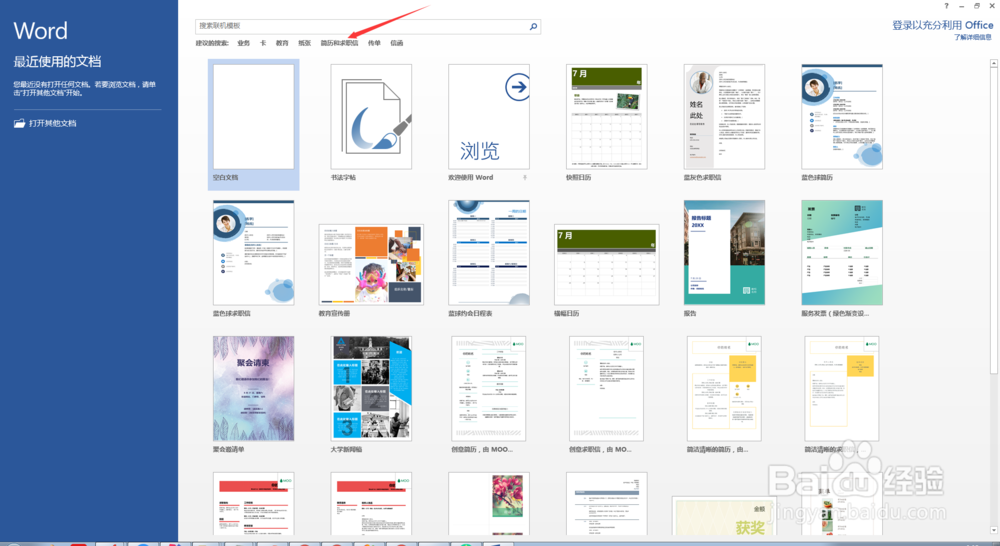
2、点击简历和求职信,开启简历和求职信的搜索界面,如图
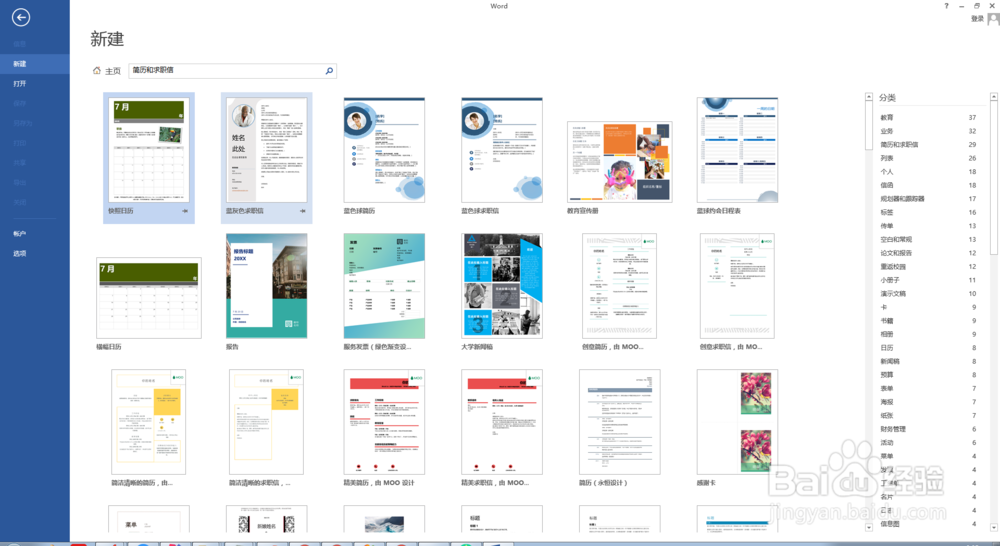
3、点击需要的简历模板,开启简历目录创建界面,如图
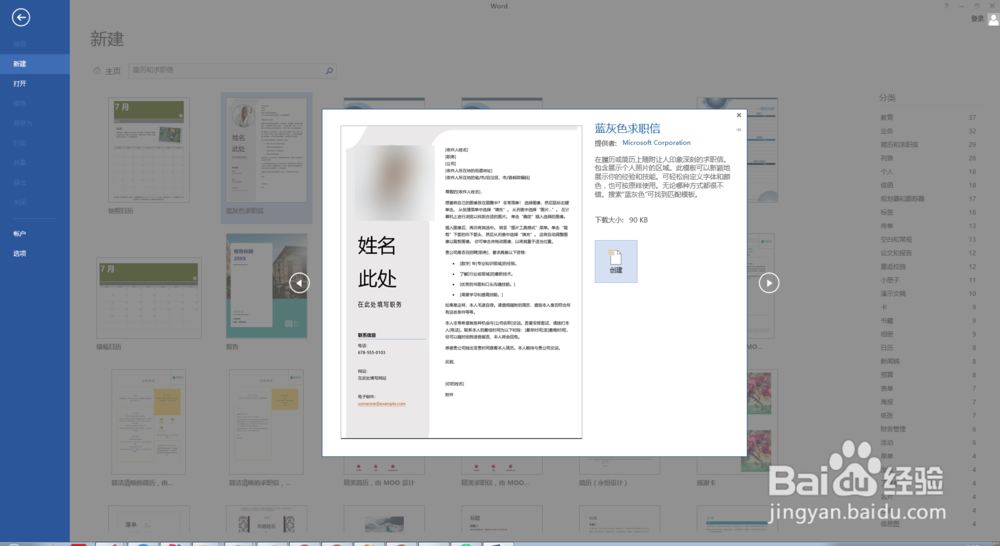
4、点击创建,如果之前没有使用过就会先下载该模板,如图
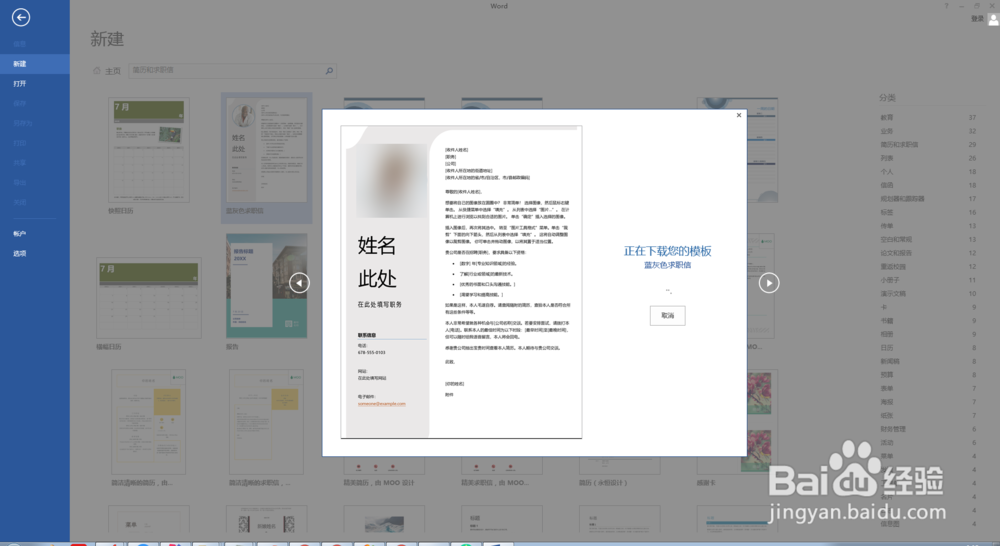
5、下载完成就会在word中打开这个简历模板,如图
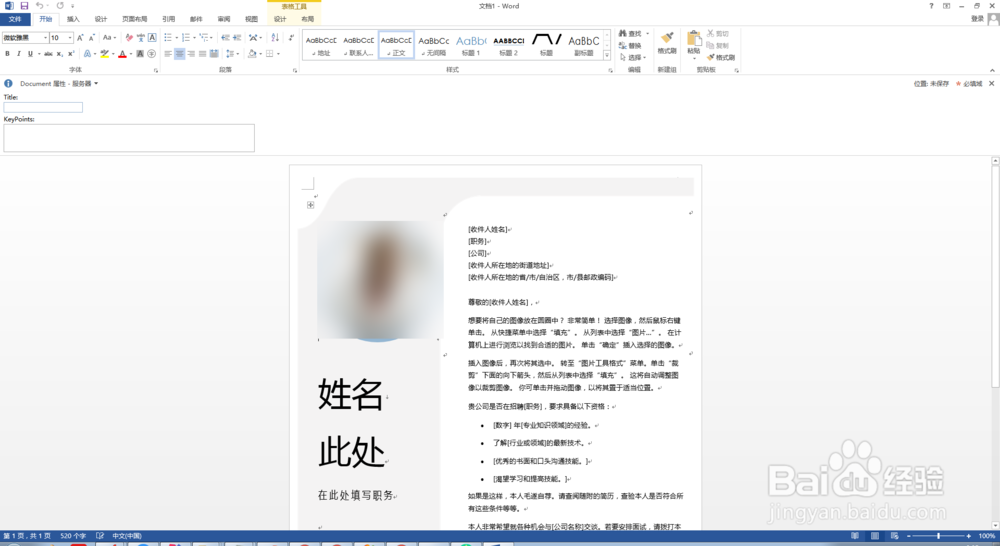
6、选择头像然后删除该头像,如图
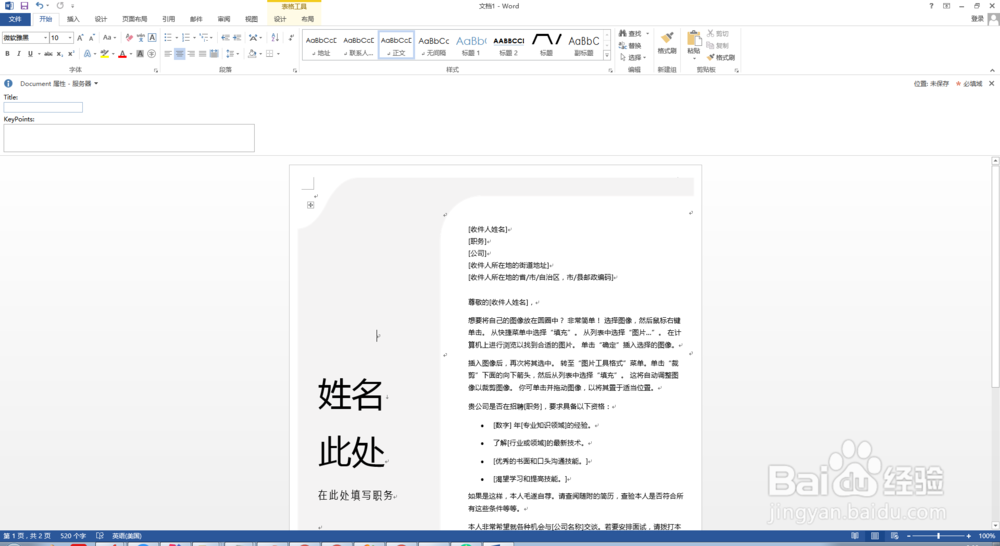
7、点击插入,开启插入功能区,如图
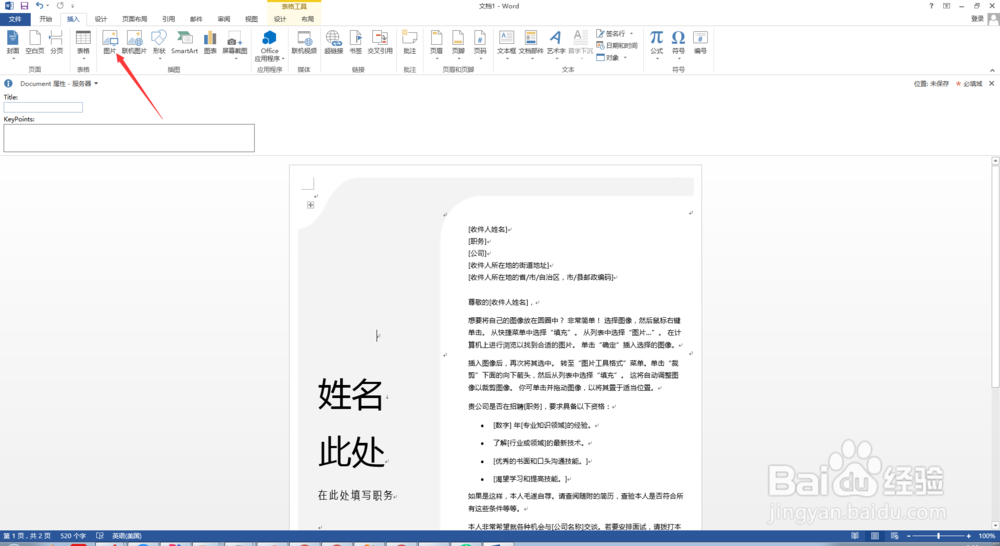
8、点击图片,开启插入图片界面选择自己的头像,如图
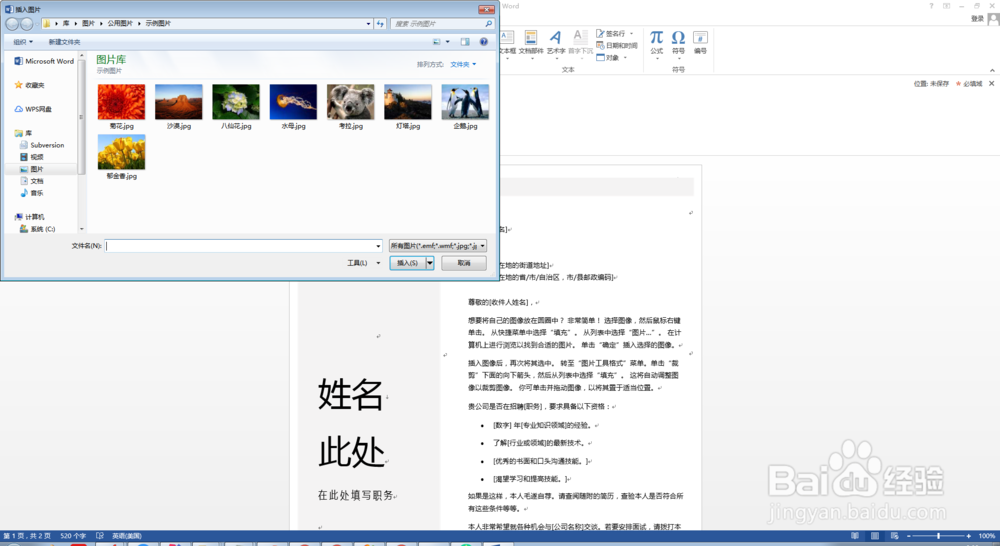
9、点击插入按钮就完成头像插入,然后在完成模板中的各项信息填写就完成简历设计了,如图
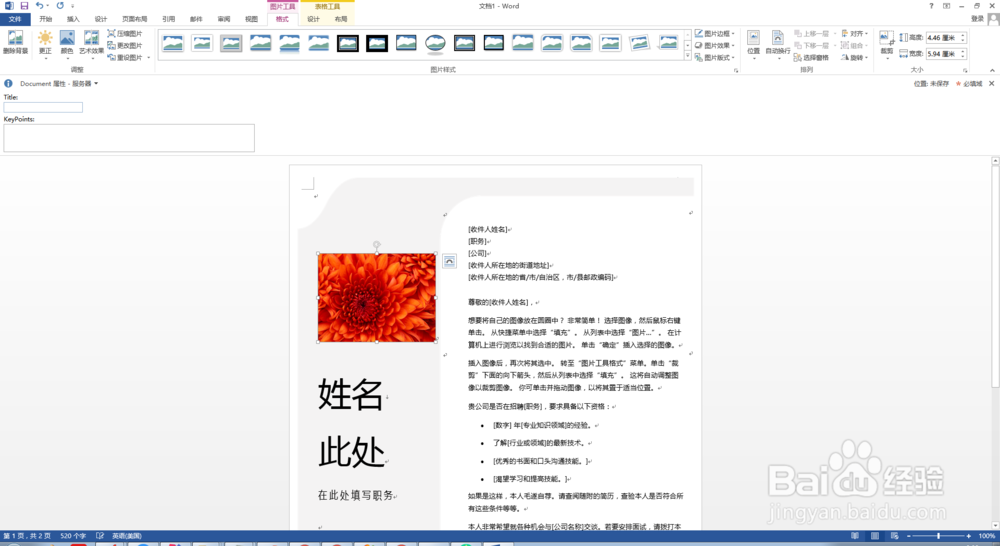
10、总结:
1启动word应用,开启word界面,如图
2点击简历和求职信,开启简历和求职信的搜索界面,如图
3点击需要的简历模板,开启简历目录创建界面,如图
4点击创建,如果之前没有使用过就会先下载该模板,如图
5下载完成就会在word中打开这个简历模板,如图
6选择头像然后删除该头像,如图
7点击插入,开启插入功能区,如图
8点击图片,开启插入图片界面选择自己的头像,如图
9点击插入按钮就完成头像插入,然后在完成模板中的各项信息填写就完成简历设计了,如图
声明:本网站引用、摘录或转载内容仅供网站访问者交流或参考,不代表本站立场,如存在版权或非法内容,请联系站长删除,联系邮箱:site.kefu@qq.com。
阅读量:82
阅读量:79
阅读量:21
阅读量:87
阅读量:32